วิธีรับใบแจ้งหนี้ PDF ใน WooCommerce
เผยแพร่แล้ว: 2018-04-20ความรับผิดชอบของผู้ขายไม่ได้จบลงที่การขนส่งและการส่งมอบสินค้าให้กับลูกค้า การจัดส่งเอกสารทั้งหมดที่เกี่ยวข้องกับการซื้อมีความสำคัญเท่าเทียมกันเพื่อสร้างความน่าเชื่อถือให้กับลูกค้าที่มีต่อร้านค้า ซึ่งจะช่วยเพิ่มยอดขายให้กับร้านค้าของคุณโดยการรักษาลูกค้าไว้ เอกสารเหล่านี้ประกอบด้วย ใบแจ้งหนี้ ใบบรรจุภัณฑ์ ใบส่งสินค้า และฉลากการจัดส่ง เป็นต้น
จากบทความนี้ ให้ฉันนำคุณผ่านขั้นตอนการสร้างใบแจ้งหนี้ PDF สำหรับร้านค้า WooCommerce ปลั๊กอิน Woocommerce PDF ของ Woocommerce และปลั๊กอินสลิปบรรจุภัณฑ์ ของ WebToffee ทำให้ง่ายกว่าที่เคย หากคุณสนใจที่จะรับข้อมูลเพิ่มเติมเกี่ยวกับปลั๊กอิน คุณสามารถเยี่ยมชมหน้าผลิตภัณฑ์
ขั้นตอนที่ 1: ติดตั้งและเปิดใช้งานปลั๊กอิน
เมื่อคุณติดตั้งและเปิดใช้งานปลั๊กอินนี้แล้ว จะมีส่วนใหม่ในเมนู WordPress ชื่อ Invoice/Packing คุณสามารถไปที่ส่วนนี้ได้โดยไปที่เมนู ใบแจ้งหนี้/การบรรจุ > ใบแจ้งหนี้ จากแดชบอร์ด WordPress ของคุณ เมื่อคุณคลิกที่เมนูย่อย ใบแจ้งหนี้ คุณจะเข้าสู่ การตั้งค่าใบแจ้งหนี้
การตั้งค่าทั่วไปทั้งหมดที่ต้องใช้ในเอกสารทั้งหมดสามารถกำหนดค่าได้จากหน้าต่างการตั้งค่าทั่วไป การตั้งค่าทั่วไปทำให้คุณสามารถกำหนดค่าโลโก้บริษัท รายละเอียดที่อยู่ การสนับสนุน RTL และอื่นๆ อีกมากมาย
ขั้นตอนที่ 2: การตั้งค่าพื้นฐานของใบแจ้งหนี้ PDF ของ WooCommerce
ในการตั้งค่าพื้นฐาน คุณสามารถกำหนดค่ารายการทั่วไปเฉพาะของใบแจ้งหนี้และหมายเลขใบแจ้งหนี้ได้
การตั้งค่าที่รวมอยู่ในแท็บทั่วไปมีดังนี้:
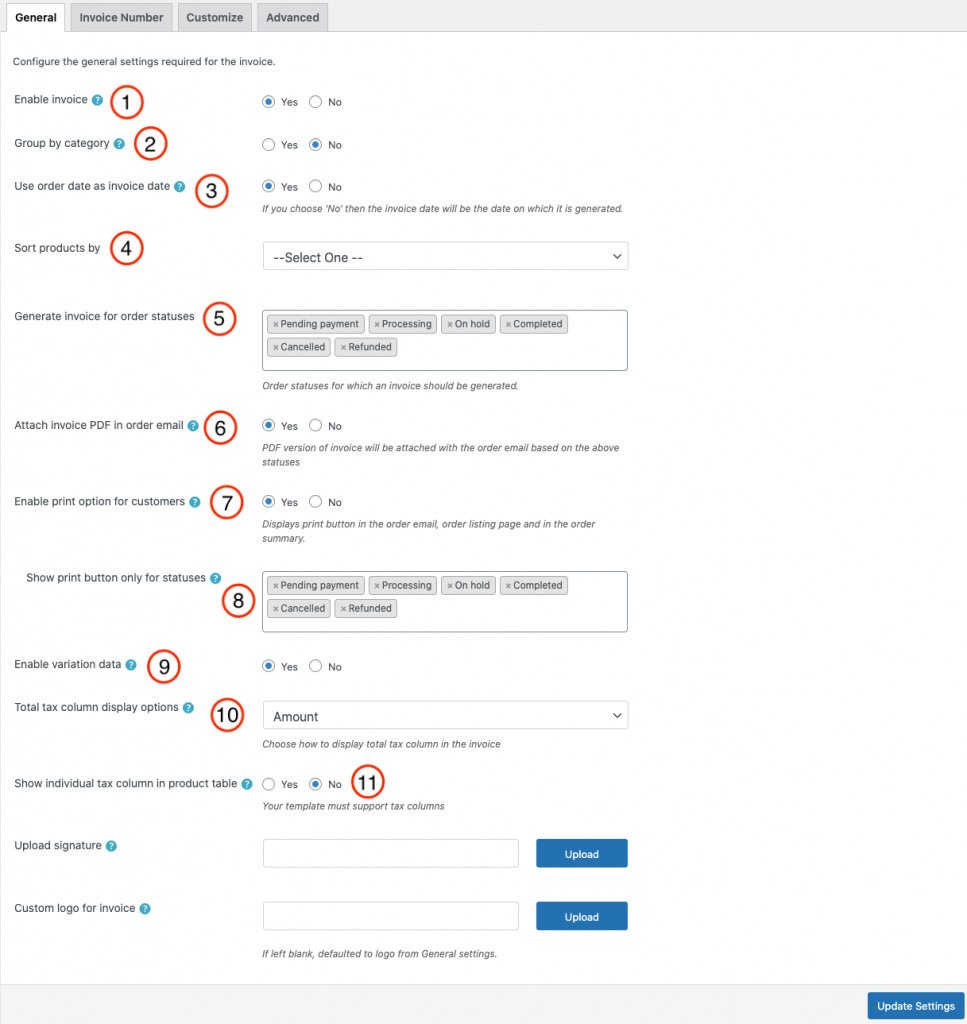
- เปิดใช้งานใบแจ้งหนี้: การปิดใช้งานจะลบการดูใบแจ้งหนี้/ข้อกำหนดการพิมพ์สำหรับคำสั่งซื้อ แต่ผู้ดูแลระบบยังสามารถปรับแต่งเทมเพลตและตั้งค่าหมายเลขใบแจ้งหนี้ได้
- จัดกลุ่มตามประเภท: เลือก 'ใช่' เพื่อจัดกลุ่มสินค้าที่อยู่ในประเภทเดียวกันในใบแจ้งหนี้
- ใช้วันที่สั่งซื้อเป็นวันที่ในใบแจ้งหนี้: หากคุณเลือก 'ไม่' วันที่ในใบแจ้งหนี้จะเหมือนกับวันที่ที่คุณพิมพ์ ดาวน์โหลด หรือแนบใบแจ้งหนี้ไปกับอีเมล
- จัดเรียงสินค้าตาม: ที่นี่คุณสามารถเลือกจัดเรียงสินค้าโดยเรียงลำดับจากน้อยไปมากหรือจากมากไปน้อยของชื่อผลิตภัณฑ์หรือ SKU ของผลิตภัณฑ์
- สร้างใบแจ้งหนี้สำหรับสถานะคำสั่งซื้อ : ตัวเลือกนี้แสดงรายการสถานะคำสั่งซื้อทั้งหมดที่สามารถสร้างใบแจ้งหนี้ได้ คุณสามารถเลือกได้หลายสถานะตามความต้องการของคุณ
- แนบใบแจ้งหนี้ PDF ในอีเมล: เมื่อเลือก 'ใช่' เวอร์ชัน PDF ของเทมเพลตใบแจ้งหนี้ที่ใช้งานอยู่ในปัจจุบันจะถูกแนบไปกับอีเมลคำสั่งซื้อ
- เปิดใช้งานตัวเลือกพิมพ์ใบแจ้งหนี้สำหรับลูกค้า : เมื่อเลือก 'ใช่' คุณจะสามารถแสดงปุ่มพิมพ์ใบแจ้งหนี้สำหรับลูกค้าในจดหมายสั่งซื้อ หน้ารายการคำสั่งซื้อ และสรุปคำสั่งซื้อ
- แสดงปุ่มพิมพ์สำหรับสถานะที่เลือกเท่านั้น : เลือกสถานะที่คุณต้องการสร้างใบแจ้งหนี้
- เปิดใช้งานข้อมูลรูปแบบ: หากต้องการรวมข้อมูลการเปลี่ยนแปลงของผลิตภัณฑ์ในใบแจ้งหนี้ ให้เลือก 'ใช่'
- การแสดงภาษีทั้งหมด: เลือกวิธีที่คุณต้องการแสดงภาษีทั้งหมดในใบแจ้งหนี้

11. คอลัมน์ภาษีบุคคลธรรมดาในตารางผลิตภัณฑ์: เลือก 'ใช่' เพื่อจัดหมวดหมู่ภาษีต่างๆ ในคอลัมน์แยกกันภายในใบแจ้งหนี้
สามารถบันทึกการตั้งค่าได้โดยคลิกที่ปุ่ม อัปเดตการตั้งค่า
ขั้นตอนที่ 3: การตั้งค่าหมายเลขใบแจ้งหนี้
ถัดไป คุณสามารถตั้งค่า หมายเลขใบแจ้งหนี้ แบบกำหนดเองด้วยชุดคำนำหน้า/ส่วนต่อท้าย/หมายเลข หรือแม้แต่จำลองหมายเลขคำสั่งซื้อเป็นหมายเลขใบแจ้งหนี้ตามลำดับ
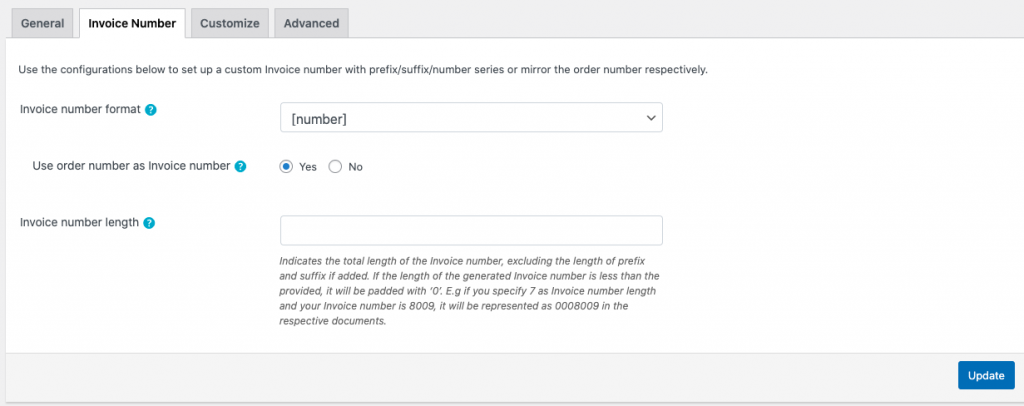
- รูปแบบหมายเลขใบแจ้งหนี้: ระบุรูปแบบที่จะต้องสร้างใบแจ้งหนี้ ตัวอย่างเช่น: [prefix][number][suffix]

- หมายเลขเริ่มต้นใบแจ้งหนี้ : ป้อนหมายเลขเริ่มต้นใบแจ้งหนี้
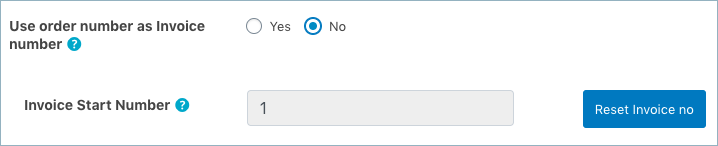
หากคุณกำลังเลือกรูปแบบหมายเลขใบแจ้งหนี้ที่เกี่ยวข้องกับคำนำหน้าหรือ/และส่วนต่อท้าย คุณจะต้องกำหนดการตั้งค่าต่อไปนี้ด้วย
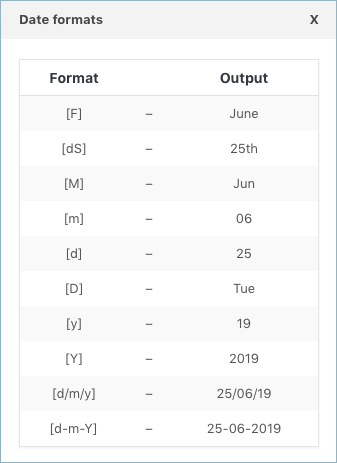
อัปเดตและรีเซ็ตการตั้งค่ารูปแบบหมายเลขใบแจ้งหนี้โดยคลิกที่ปุ่ม อัปเดตและรีเซ็ต
ขั้นตอนที่ 4: ปรับแต่งและดูตัวอย่าง ใบแจ้งหนี้
ด้วยเครื่องมือปรับแต่ง คุณสามารถปรับแต่งรูปลักษณ์ของใบแจ้งหนี้ได้ คุณมีธีมในตัวให้เลือกและคุณสามารถสร้างธีมหรือเทมเพลตใหม่จากธีมที่มีอยู่ได้ นอกจากนี้ การควบคุมการสลับมีให้ที่ด้านขวามือของหน้าต่าง ซึ่งเมื่อเปิดใช้งานหรือปิดใช้งาน จะปรากฏในเทมเพลตใบแจ้งหนี้ตัวอย่าง
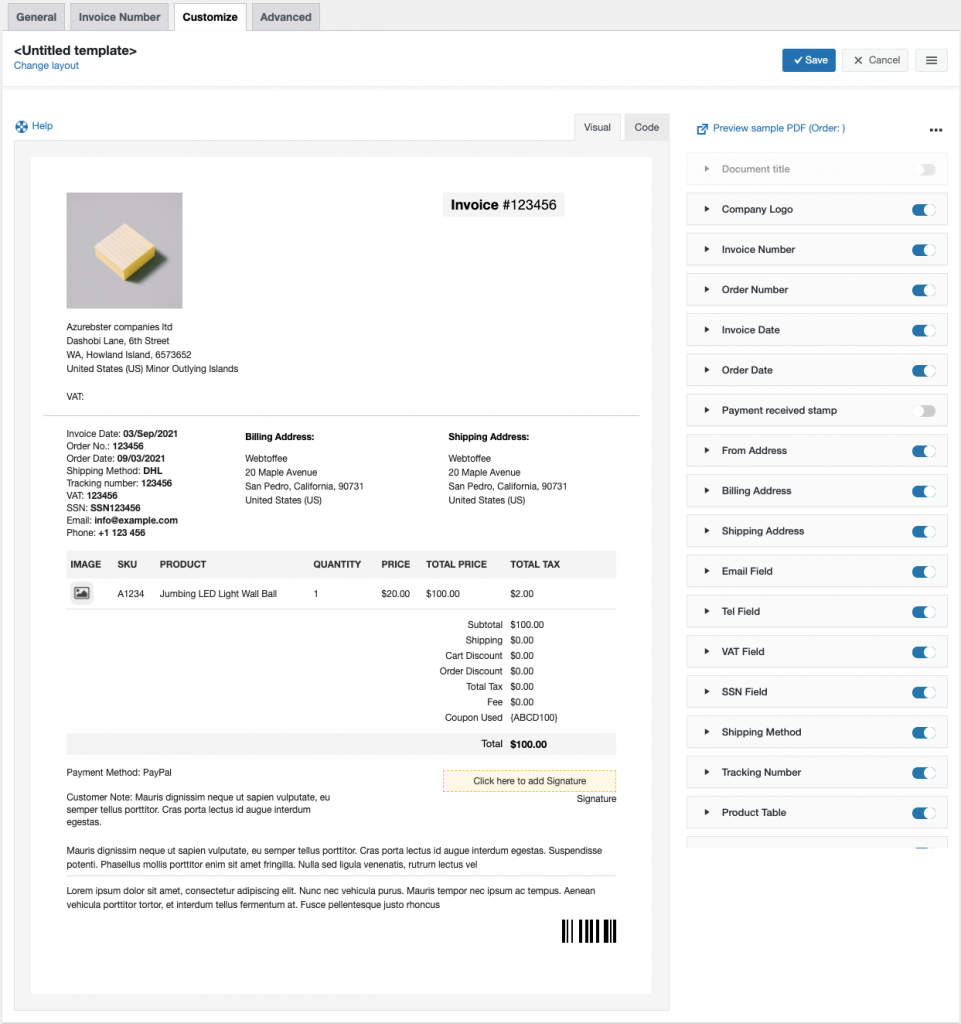
เพื่อสร้างเทมเพลตใบแจ้งหนี้ใหม่

- เลือกเทมเพลตจากตัวเลือก สร้างเทมเพลตใหม่
- จากเทมเพลตในตัวที่ปรากฏขึ้น ให้เลือกเลย์เอาต์
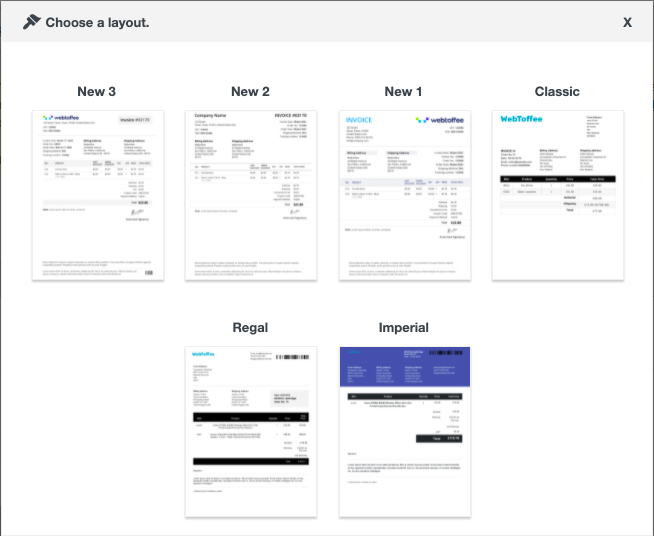
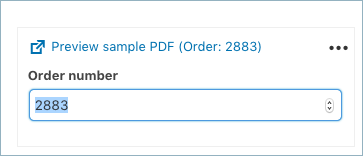
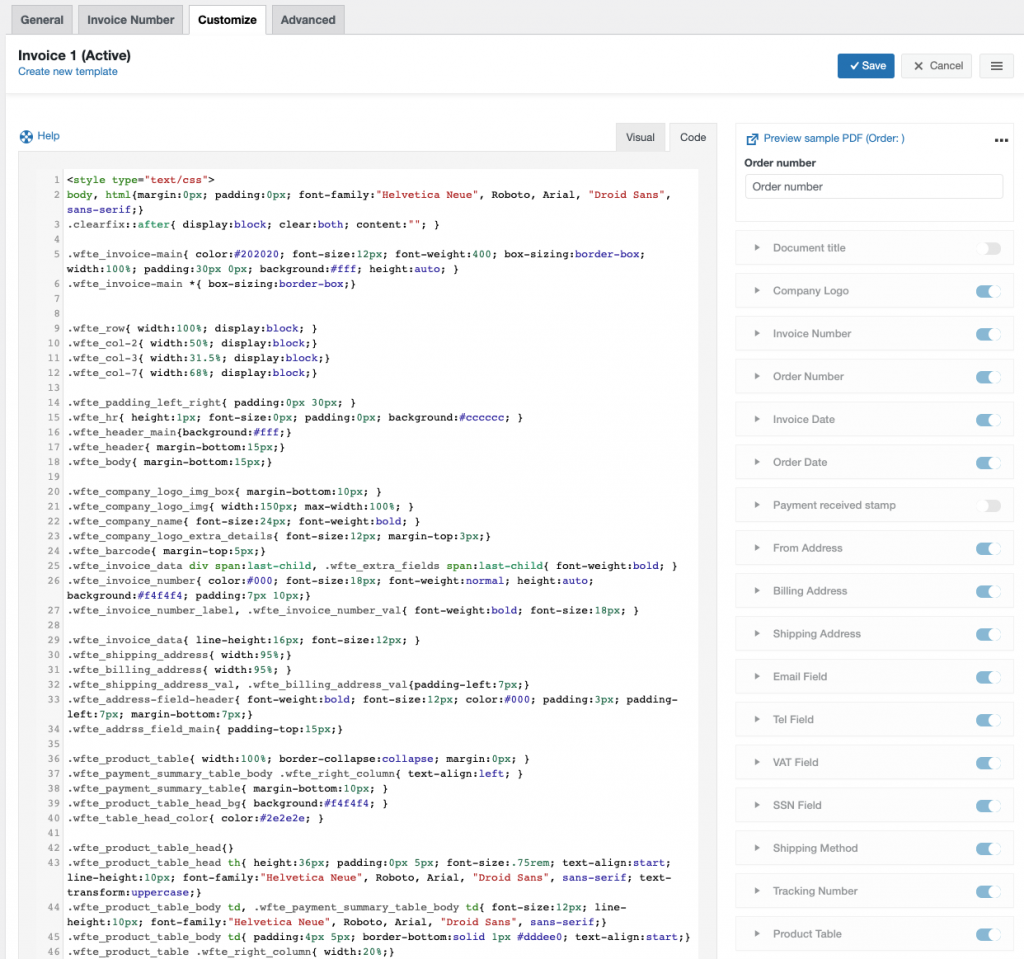
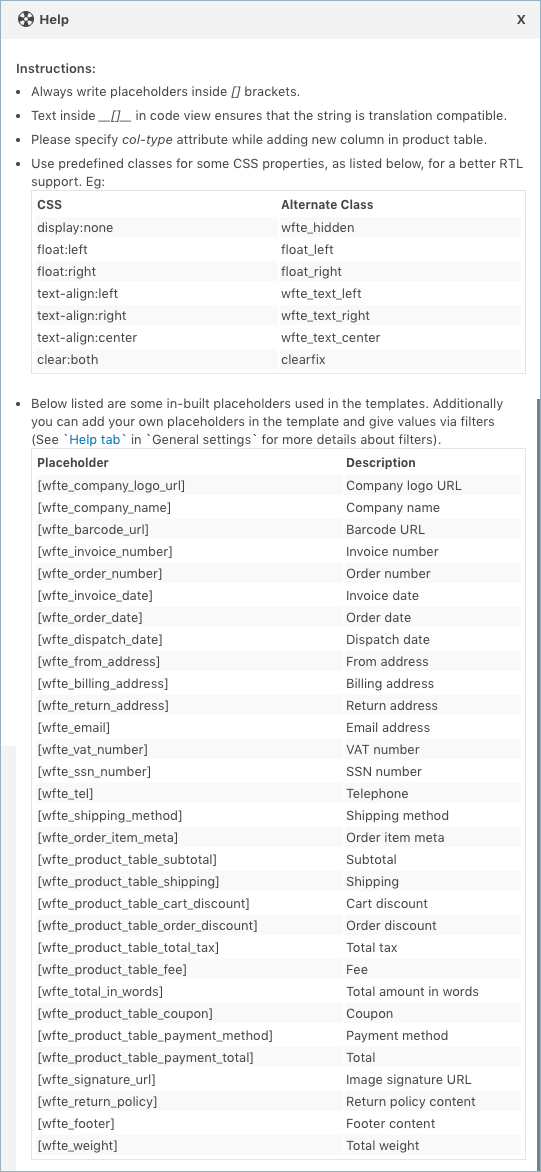
ขั้นตอนที่ 5: เพิ่มฟิลด์เพิ่มเติม/เมตา ลงในใบแจ้งหนี้
ขั้นตอนนี้อาจไม่จำเป็นสำหรับทุกคน แต่จะช่วยปรับแต่งใบแจ้งหนี้ให้สอดคล้องกับความต้องการของร้านค้าและลูกค้า
การตั้งค่าใบแจ้งหนี้ขั้นสูงสามารถใช้เพื่อเพิ่มข้อมูลเมตาของคำสั่งซื้อ/ผลิตภัณฑ์ในใบแจ้งหนี้ของ WooCommerce
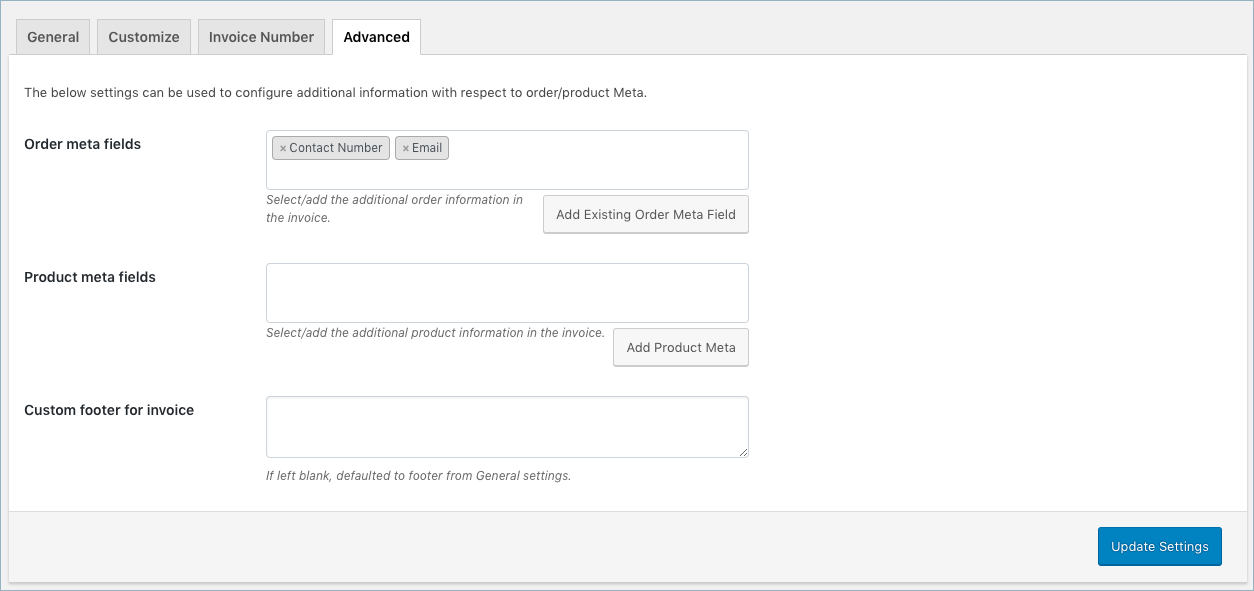
- ฟิลด์เมตาของคำสั่งซื้อ : ผนวกข้อมูลการสั่งซื้อเพิ่มเติมในใบแจ้งหนี้โดยเลือกรายการที่ต้องการจากดรอปดาวน์ คุณสามารถเลือกฟิลด์จากรายการฟิลด์เริ่มต้น หรือคลิกปุ่ม เพิ่มฟิลด์เมตาคำสั่งที่มีอยู่ เพื่อสร้างฟิลด์เมตาแบบกำหนดเองโดยระบุชื่อฟิลด์ที่กำหนดเองและคีย์เมตาที่เกี่ยวข้องสำหรับฟิลด์ คีย์เมตาของคำสั่งซื้อสามารถพบได้ในส่วนฟิลด์ที่กำหนดเองในหน้าคำสั่งซื้อของ WooCommerce ของผลิตภัณฑ์
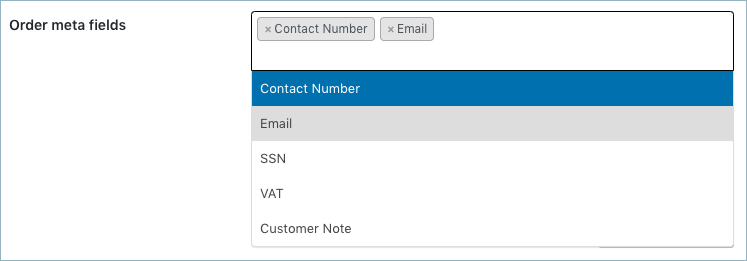
หากต้องการเพิ่มรายละเอียดเมตาของคำสั่งซื้ออื่นนอกเหนือจากที่แสดงในรายการแบบเลื่อนลง ให้คลิกที่ เพิ่มฟิลด์เมตาของคำสั่งซื้อที่มีอยู่
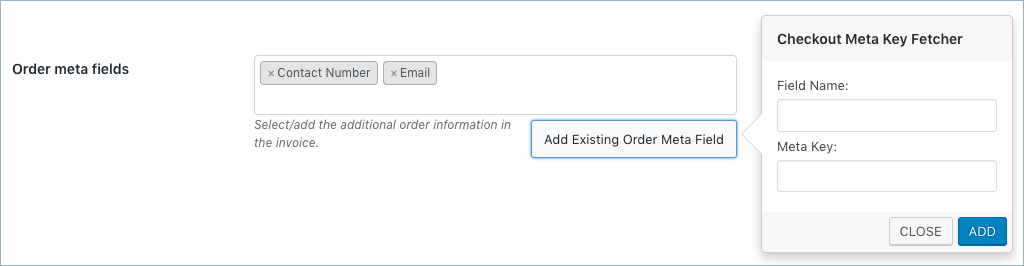
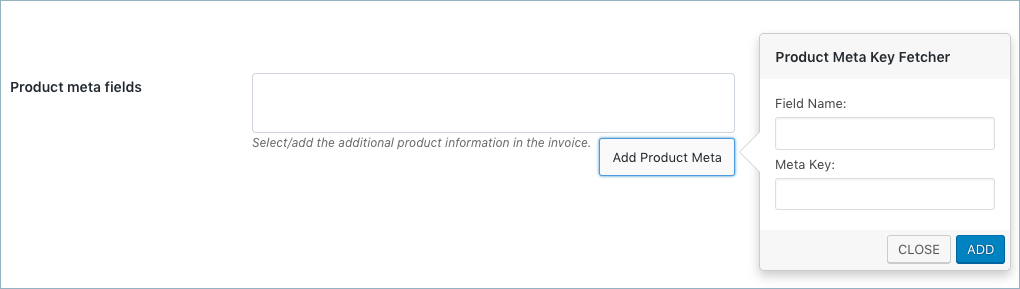
สามารถบันทึกการตั้งค่าได้โดยคลิกที่ปุ่ม อัปเดตการตั้งค่า
ในการสั่งซื้อ เวอร์ชัน PDF ของเทมเพลตใบแจ้งหนี้ที่ใช้งานอยู่จะแนบมากับจดหมายสั่งซื้อพร้อมข้อกำหนดในการดาวน์โหลดและพิมพ์ดังที่แสดงด้านล่าง
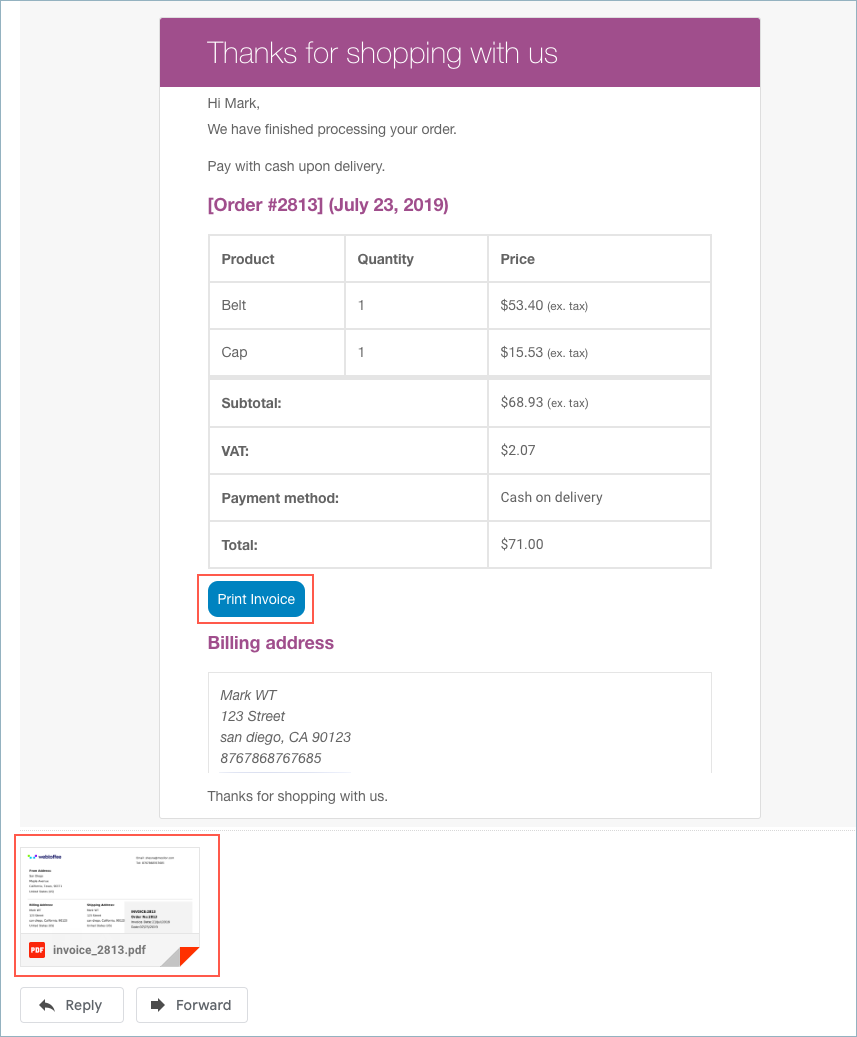
คุณยังสามารถพิมพ์/ดาวน์โหลดใบแจ้งหนี้ได้จากหน้าคำสั่งซื้อของ WooCommerce ดังที่แสดงด้านล่าง:
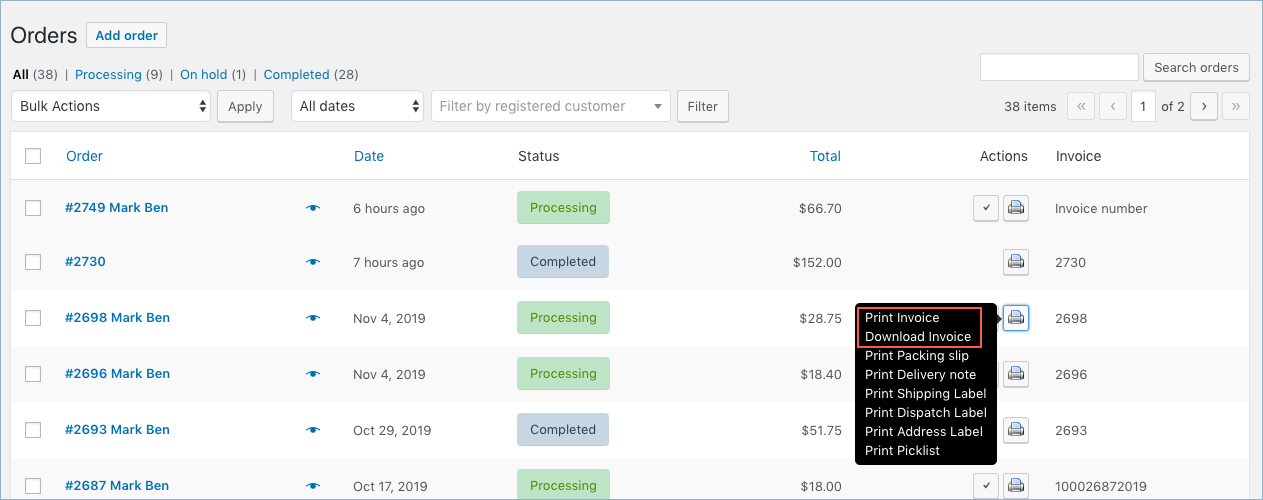
ใบแจ้งหนี้ตัวอย่างจะเป็นดังแสดงด้านล่าง:
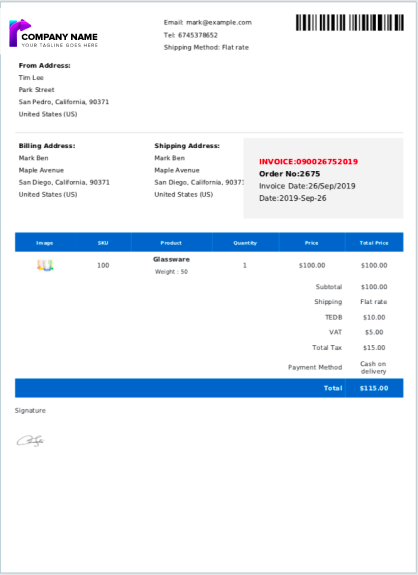
ในการกำหนดค่าและสร้างเอกสารเพิ่มเติม เช่น ใบแจ้งหนี้ Proforma บันทึกการจัดส่ง ใบจ่าหน้าสำหรับการจัดส่ง ใบส่งของ ใบลดหนี้ รายการเบิกสินค้า ป้ายกำกับที่อยู่ ฯลฯ โดยใช้ปลั๊กอินเดียวกัน คุณสามารถดูคู่มือผู้ใช้ปลั๊กอินได้
บทสรุป
แทบจะเป็นไปไม่ได้เลยที่จะเปิดร้านค้าออนไลน์โดยไม่แสดงเอกสารใบแจ้งหนี้ให้กับลูกค้าของคุณ คุณอาจพบว่าการสร้างใบแจ้งหนี้ไม่ใช่เรื่องง่าย หากคุณขายในต่างประเทศและต้องปฏิบัติตามมาตรฐานภาษีและใบแจ้งหนี้ที่แตกต่างกัน แต่ด้วยปลั๊กอินใบแจ้งหนี้ WooCommerce คุณสามารถลดความพยายามในการสร้างใบแจ้งหนี้ให้เหลือน้อยที่สุด
